วิธีสร้างจุดคืนค่าระบบด้วยตนเองใน Windows PC
เบ็ดเตล็ด / / February 10, 2022
บางครั้งการติดตั้งแอปพลิเคชั่น เกม การอัปเดตซอฟต์แวร์ใหม่อาจทำให้คอมพิวเตอร์ของคุณหยุดทำงาน และหากระบบไม่กลับมาทำงานและมีข้อผิดพลาด คุณไม่สามารถทำอะไรได้มากมายยกเว้นการกู้คืนระบบ โดยใช้คอนโซลการกู้คืนเพื่อแก้ไขปัญหาหรือติดตั้ง Windows ใหม่ในที่สุด
ระบบการเรียกคืน เป็นเครื่องมือที่มีประโยชน์ในสถานการณ์เช่นนี้ มันสามารถยกเลิกการเปลี่ยนแปลงระบบใด ๆ ที่เกิดขึ้นระหว่างการติดตั้งแอปพลิเคชันใหม่ การคืนค่าระบบไม่มีส่วนเกี่ยวข้องกับข้อมูลและไฟล์สำคัญของคุณ ดังนั้นข้อมูลทั้งหมดในพีซีของคุณจะปลอดภัยหลังจากการคืนค่าระบบ
แม้ว่าแอปพลิเคชันส่วนใหญ่จะสร้างจุดคืนค่าระบบโดยอัตโนมัติเมื่อทำการติดตั้ง แต่คุณก็ยังสามารถสร้างจุดคืนค่าระบบได้ด้วยตนเอง ต่อไปนี้เป็นขั้นตอนในการสร้างจุดคืนค่าระบบด้วยตนเองในพีซี Windows
ขั้นตอนที่ 1. คลิกที่ไอคอนเมนูเริ่มและพิมพ์ System restore ในช่องค้นหา คลิกที่ผลการค้นหา
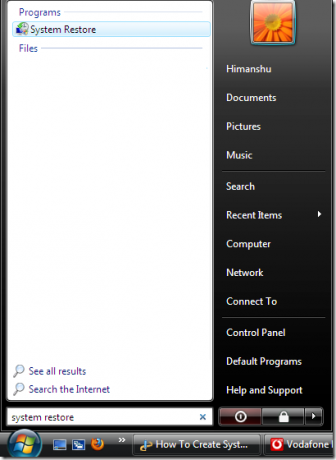
ขั้นตอนที่ 2. หน้าต่างการคืนค่าระบบจะแสดงจุดคืนค่าระบบทั้งหมดของคุณ ในตัวอย่างนี้ ไม่เคยสร้างจุดคืนค่าระบบ คลิกที่ "การป้องกันระบบ” ลิงค์เพื่อสร้างจุดคืนค่าระบบใหม่ดังแสดงในรูปด้านล่าง
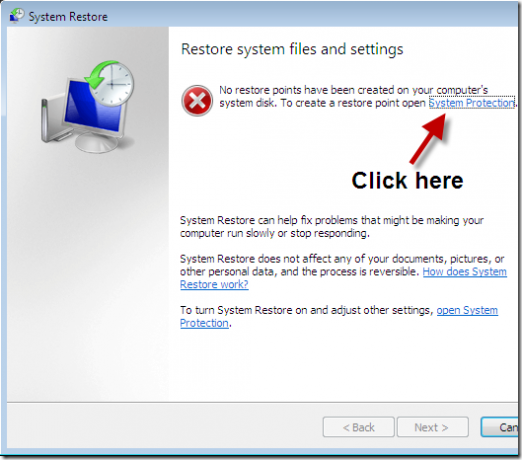
ขั้นตอนที่ 3. หน้าต่างคุณสมบัติของระบบจะเปิดขึ้น บน คุณสมบัติของระบบ แท็บคลิกที่ ระบบการเรียกคืน ปุ่ม.
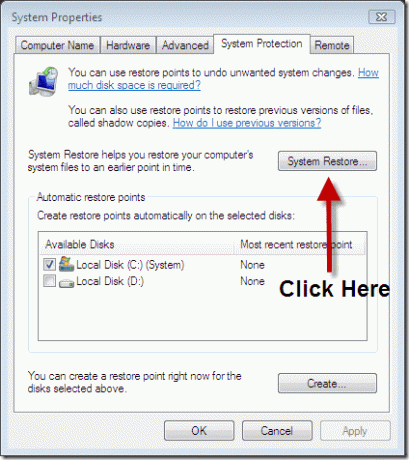
ขั้นตอนที่ 4. ตอนนี้ให้ตั้งชื่อให้กับจุดคืนค่าใหม่แล้วคลิกที่ สร้าง ปุ่ม.
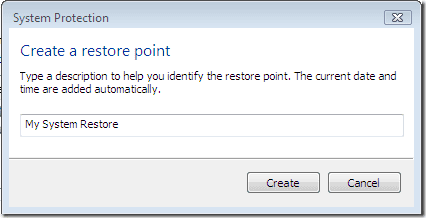
ขั้นตอนที่ 6. คุณจะได้รับหน้าต่างสถานะบนคอมพิวเตอร์ของคุณ
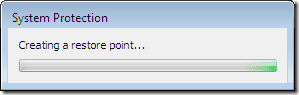
ขั้นตอนที่ 7 สถานะหน้าต่างจะปรากฏขึ้นเพื่อแจ้งให้คุณทราบว่าสร้างจุดคืนค่าสำเร็จแล้ว
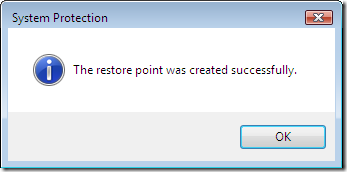
ขั้นตอนที่ 8. ตอนนี้คุณสามารถตรวจสอบจุดคืนค่าระบบที่สร้างขึ้นใหม่ได้ ทำซ้ำขั้นตอนที่ 1 > เปิดการคืนค่าระบบ > คลิกปุ่ม ถัดไป คุณจะได้รับวันที่ เวลา และคำอธิบายของจุดคืนค่าระบบใหม่

ตอนนี้คุณสามารถคืนค่าคอมพิวเตอร์ของคุณเป็นการตั้งค่าก่อนหน้าด้วยความช่วยเหลือของจุดคืนค่าระบบนี้
ปรับปรุงล่าสุดเมื่อ 05 กุมภาพันธ์ 2565
บทความข้างต้นอาจมีลิงค์พันธมิตรที่ช่วยสนับสนุน Guiding Tech อย่างไรก็ตาม ไม่กระทบต่อความถูกต้องด้านบรรณาธิการของเรา เนื้อหายังคงเป็นกลางและเป็นของแท้



